آموزش نصب Addons wow
- بعد از دانلود Version مناسب Addons ابتدا اگر پوشه فشرده است (ZIP) آنرا Extract کنید برای این کار از نرم افزار Winrar استفاده کنید .
- سپس پوشه های Extract شده را Coppy کنید و در پوشه ی Addons paste کنید برای این کار به محل نصب بازی بروید Interface >addons
نکته: بعد از Extract به روش بالا که تصاویرش هم هست وقتی شما وارد همون پوشه بشید، می بینید درونش یک یا چند پوشه هست و شما باید همین پوشه ها رو انتقال بدید یعنی وقتی که یه پوشه ای رو باز میکنید فایل ها ببینید نه اینکه مثلا یه پوشه ای رو باز میکنید دوباره درونش یه پوشه ای دیگست.
- حالا از بازی خارج شده و مجددا وارد بازی شوید.
- بعد از مراحل بالا معمولا ادونس ها خودکار فعال میشن اما بعضی موارد هم باید مطابق تصاویر زیر برید و در بازی فعال کنید
نکته: برای غیر فعال کردن ادونس هم یا میتونید مثل قسمت اول که ادونس ها رو در پوشه Interface >addons ریختیم پاک کنید اون ادونسی که لازم ندارید یا میتونید مثل تصاویر زیر در بازی غیر فعال کنید در هر دو صورت ادونس غیر فعال میشه.


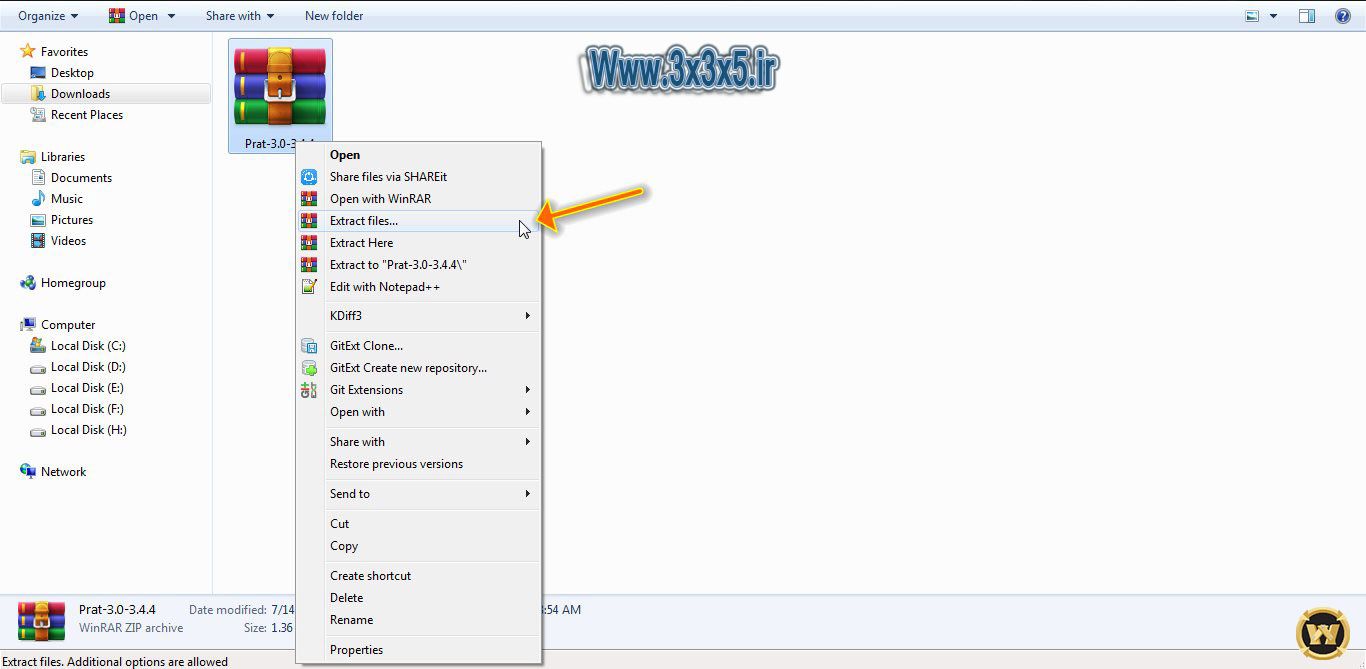
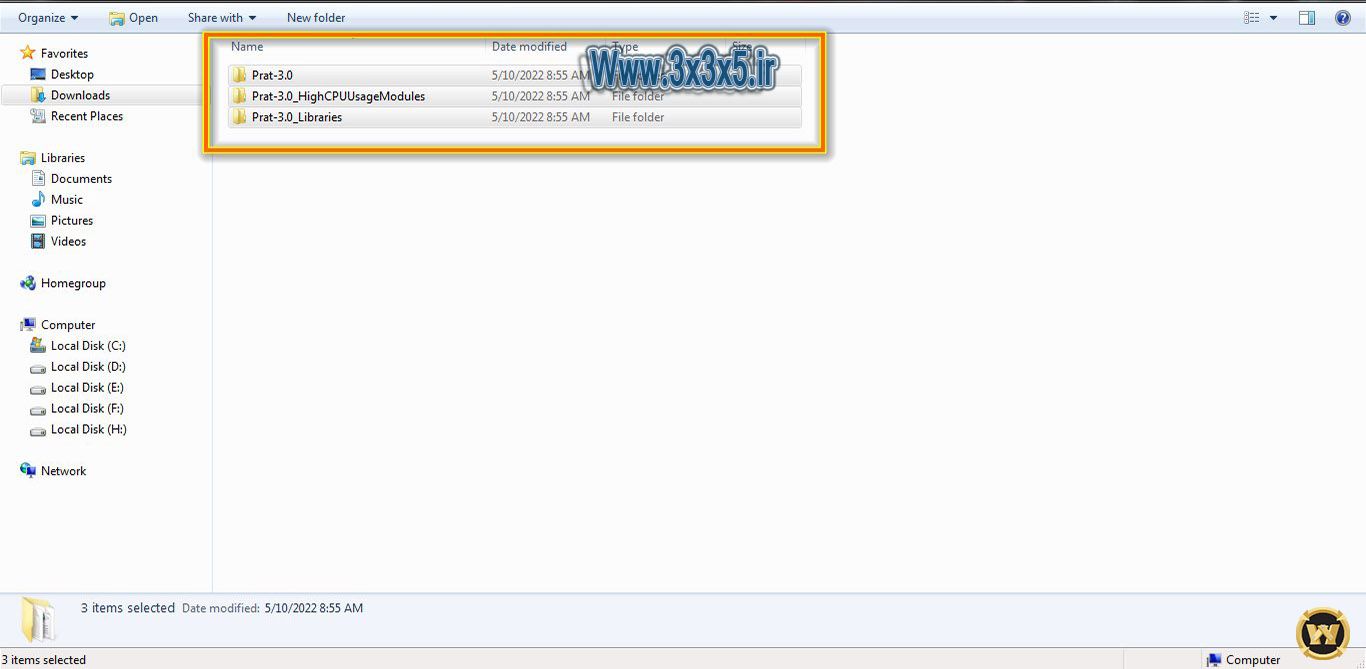
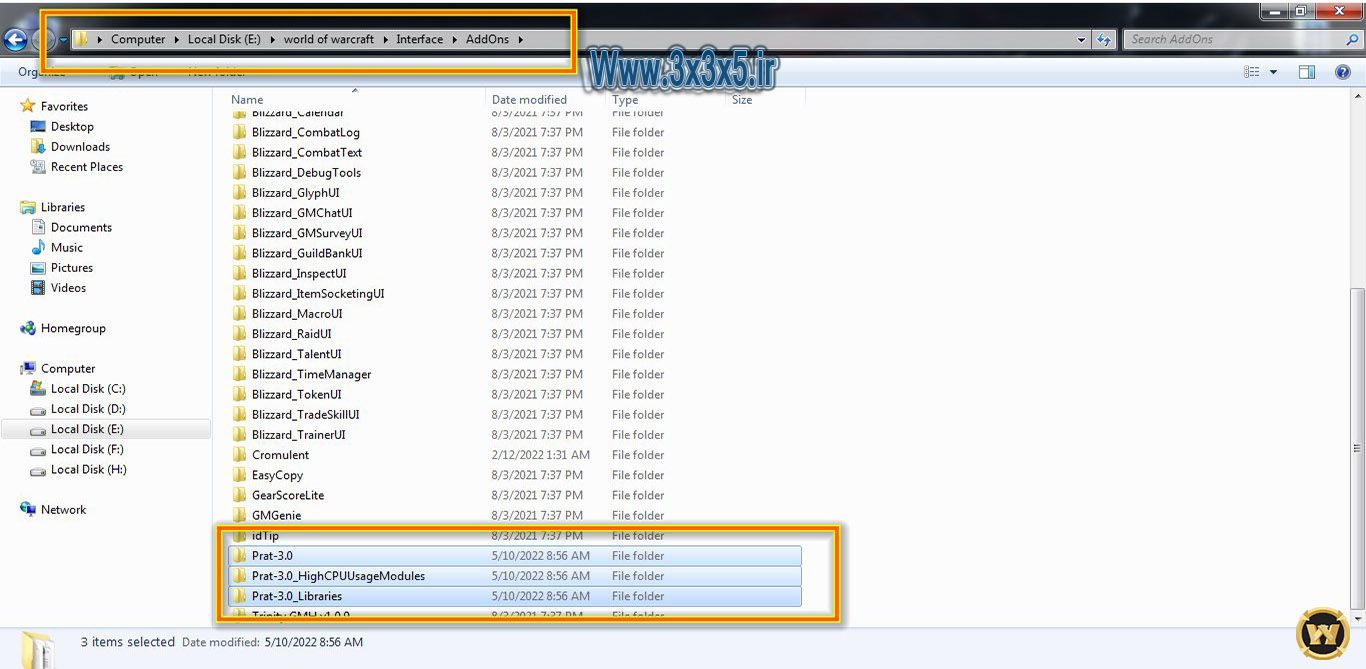

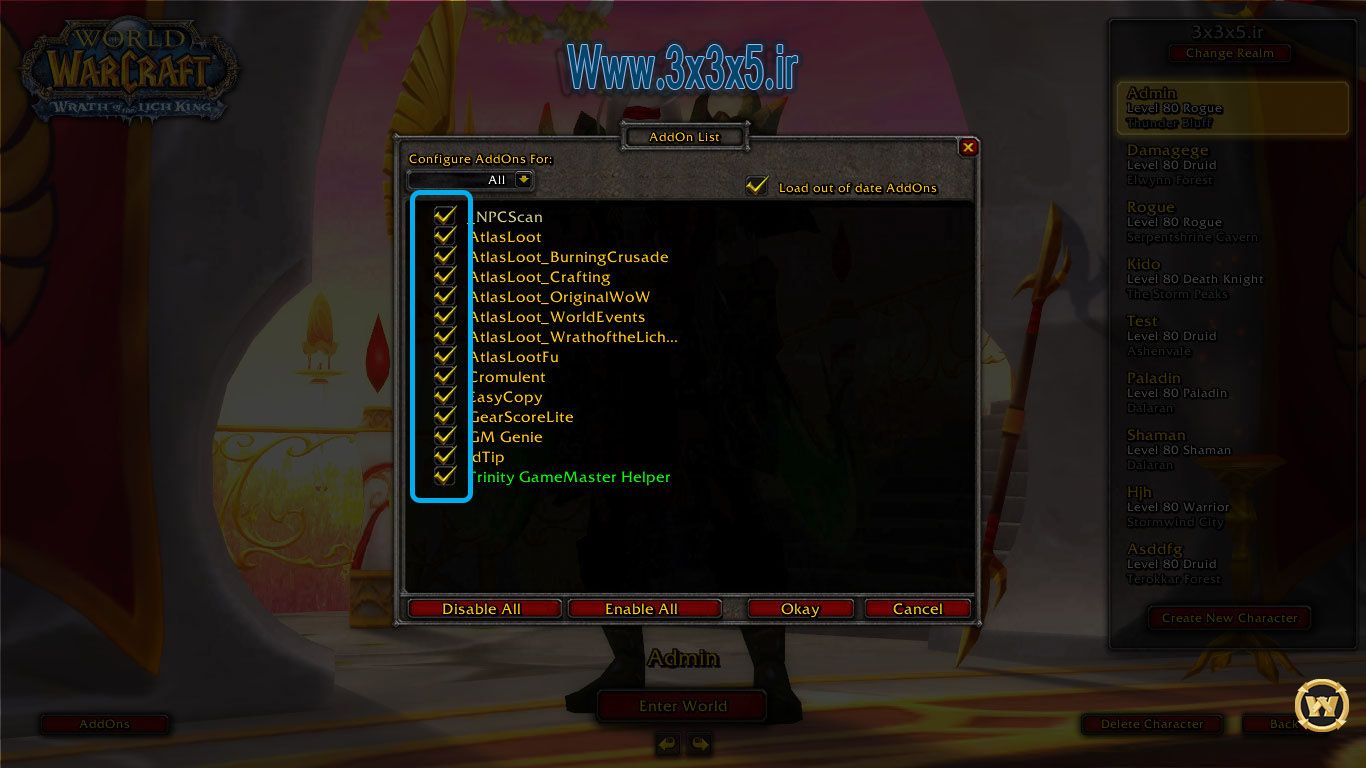


یک پاسخ
Thank you for your blog post.Really thank you!.>